WPS演示中如何绘制热气球图标
1、WPS演示中绘制热气球图标,首先点击形状的小箭头,如图所示。
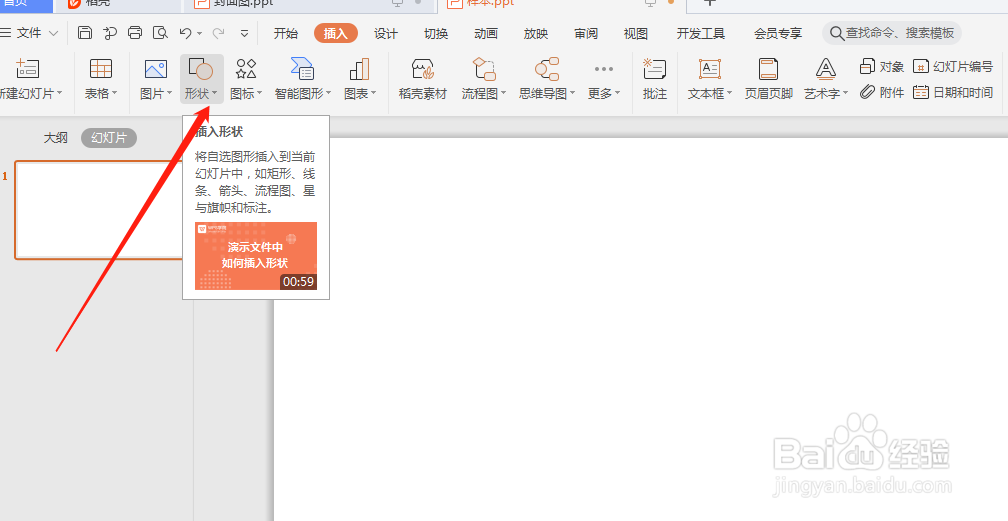
2、WPS演示中绘制热气球图标,选择椭圆,如图所示。

3、WPS演示中绘制热气球图标,绘制一个蓝色的正圆,如图所示。

4、WPS演示中绘制热气球图标,绘制一个黄色的梯形,如图所示。
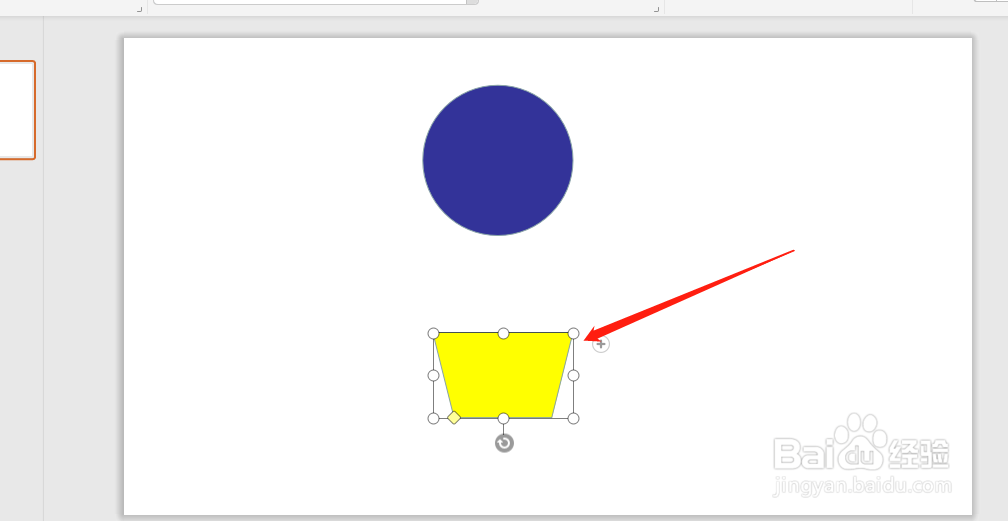
5、WPS演示中绘制热气球图标,最后绘制三条红色的直线就可以了,如图所示。

1、WPS演示中绘制热气球图标,首先点击形状的小箭头,如图所示。
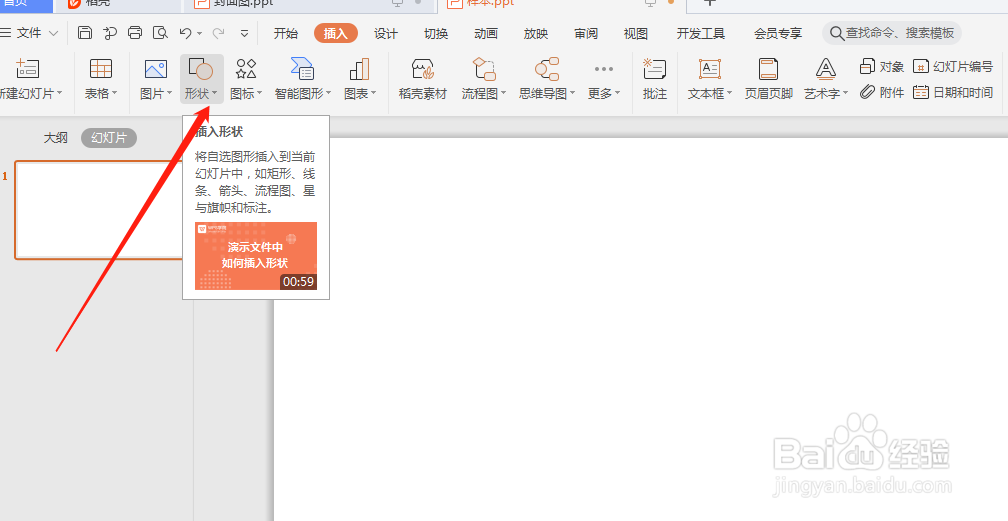
2、WPS演示中绘制热气球图标,选择椭圆,如图所示。

3、WPS演示中绘制热气球图标,绘制一个蓝色的正圆,如图所示。

4、WPS演示中绘制热气球图标,绘制一个黄色的梯形,如图所示。
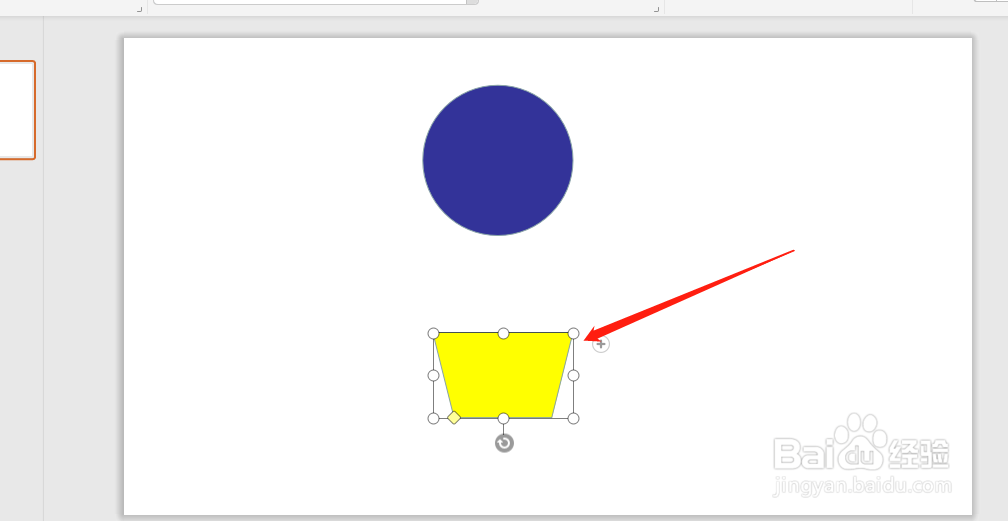
5、WPS演示中绘制热气球图标,最后绘制三条红色的直线就可以了,如图所示。
